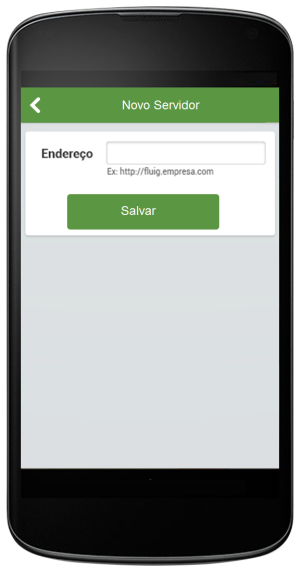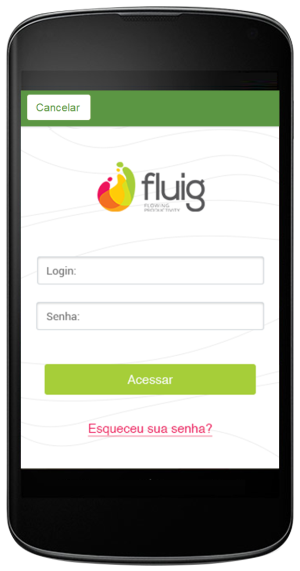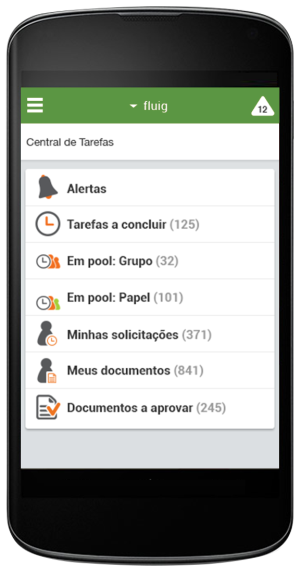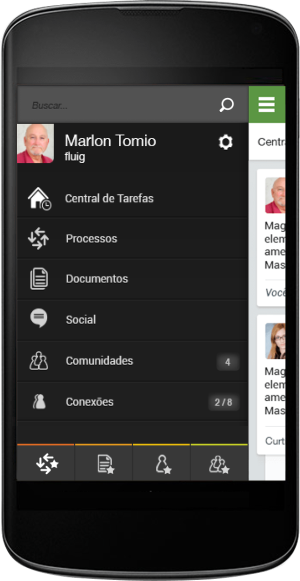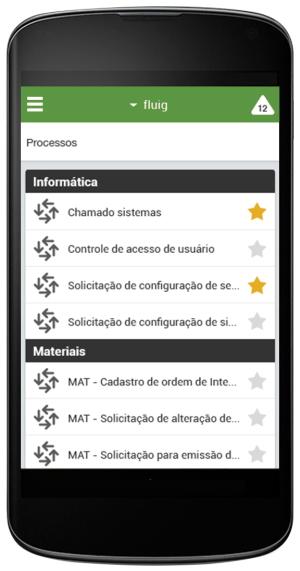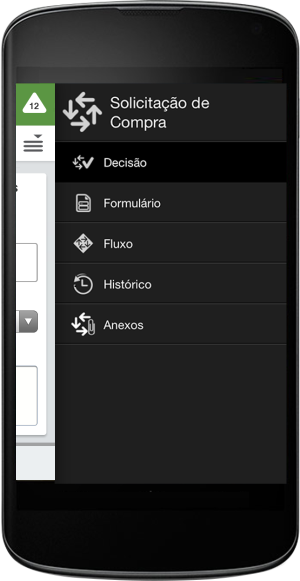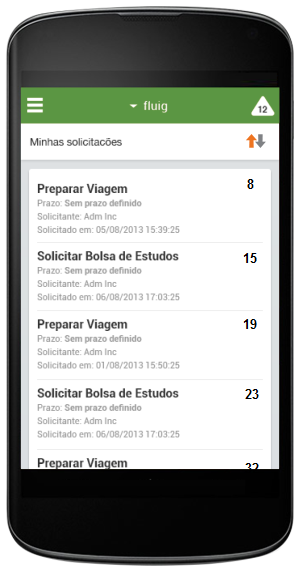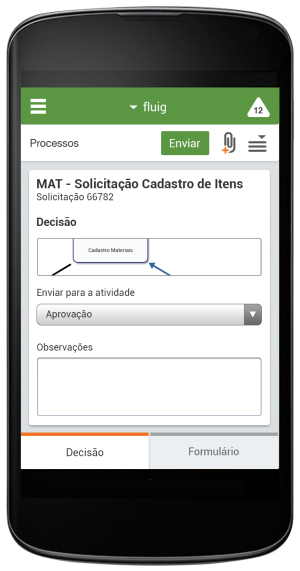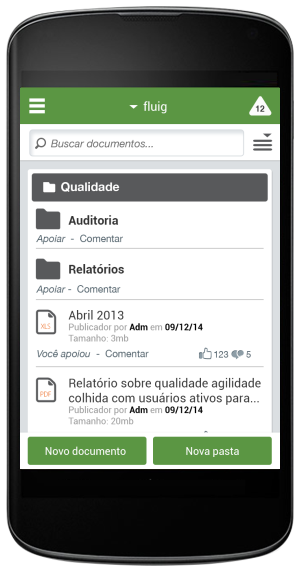Histórico da Página
...
Com o aplicativo do fluig para dispositivos móveis, é possível acessar todos os recursos do fluig mesmo longe do escritório.
Benefícios
Com o Fluig fluig Mobile, é possível:
- Iniciar processos workflow;
- Executar processos worklow;
- Aprovar documentos;
- Publicar documentos;
- Navegação de documentos;
- Visualização de documentos;
- Interagir em comunidade e com conexões através de comunidades;
- Gerenciar favoritos (adicionar, remover, visualizar) de processos, documentos e colaboração (usuários e comunidades);
Pré-requisitos
O Fluig fluig Mobile possui pré-requisitos de instalação conforme o dispositivo utilizado.
...
Para instalação e uso do aplicativo Fluig fluig Mobile, é necessária conexão com a internet, seja através de plano de dados (3/4G) ou redes Wi-Fi. No caso de uso de plano de dados, taxas podem ser aplicadas.
...
É necessário possuir uma conta na loja de aplicativos do dispositivo utilizado, para a instalação do aplicativo Fluig fluig Mobile.
Para mais informações sobre criação de contas em loja de aplicativos, entre em contato com o suporte da plataforma utilizada.
Instalação
...
fluig Mobile
O aplicativo Fluig fluig Mobile, está disponível para as plataformas iOS, Android e Windows Phone, gratuitamente, na AppStore, no Google Play e na Windows Store..
...
- Acesse pelos botões acima ou Abra a loja de aplicativos e procure por "Fluigfluig";
- Toque em Instalar
- Informe seus dados de acesso da respectiva loja, caso necessário;
- Aguarde o download e instalação.
Após finalizada a instalação, o Fluig fluig Mobile está disponível para uso.
...
Figura 1: Ícone do aplicativo Fluigfluig
Adicionando contas no
...
fluig Mobile
Para utilização do Fluig fluig Mobile, é necessário adicionar sua conta Fluigfluig.
| Deck of Cards | ||||||||||||||||||||||||||||||||||||||||
|---|---|---|---|---|---|---|---|---|---|---|---|---|---|---|---|---|---|---|---|---|---|---|---|---|---|---|---|---|---|---|---|---|---|---|---|---|---|---|---|---|
| ||||||||||||||||||||||||||||||||||||||||
|
...
Caso seja necessário, é possível solicitar uma nova senha:
Principais Características do
...
fluig Mobile
Além de proporcionar acesso ao principais recursos do Fluigfluig, o aplicativo visa manter uma experiência do usuário de acordo com o dispositivo em que foi instalado.
...
Smartphones/Tablets
O aplicativo Fluig fluig Mobile é universal, sendo possível utilizá-lo em smartphones ou tablets. No caso de tablets, o aplicativo é otimizado para melhor uso da tela, quando comparado a smartphones (menor resolução.)
...
Mesmo sem conexão com a internet, o aplicativo permitirá a exibição de informações já visualizadas anteriormente (navegação off-line). Assim que a conexão com a internet for reestabelecida (seja por Wi-Fi ou redes de telefonia móvel), o aplicativo permitirá a utilização dos recursos disponíveis, além de atualizar as informações salvas anteriormente.
Utilizando o
...
fluig Mobile
Conhecendo o Menu Principal
...
Porém, antes de conhecer a central de tarefas, vamos conhecer o menu principal do Fluig fluig Mobile. Para acessá-lo, toque no no canto superior esquerdo:
...
Este é o menu principal do Fluig fluig Mobile, que permite o acesso à todos os recursos disponíveis no aplicativo
...
- Central de Tarefas: visualize e execute tarefas, aprove documentos e visualize alertas;
- Processos: Inicie solicitações workflow;
- Documentos: visualize documentos, bem como suas informações (metadados);
- Social: interaja em comunidades e com suas conexões do Fluigfluig;
- Comunidades: Visualize todas as comunidades que você participa, e permite acessá-la de forma rápida e fácil;
- Conexões: visualize suas conexões e acesse os perfis de forma fácil e rápida;
- Favoritos: tenha acesso rápido e fácil aos seus favoritos (documentos, processos ou colaboração).
- Configurações: configure o Fluig fluig Mobile conforme a sua preferência.
- Busca: Deseja localizar determinado conteúdo do Fluigfluig? Utilize a busca!
Conhecendo a Central de Tarefas
No Fluigfluig, o usuário tem acesso a todas pendências através da Central de Tarefas, seus itens são:
...
Iniciando Solicitações
Através do Fluig fluig Mobile, você pode iniciar todos os processos disponíveis no Fluigfluig.
| Deck of Cards | |||||||||||||||||||||||
|---|---|---|---|---|---|---|---|---|---|---|---|---|---|---|---|---|---|---|---|---|---|---|---|
| |||||||||||||||||||||||
|
...
Movimentando processos
Através do Fluig fluig Mobile, você pode movimentar os processos disponíveis no Fluig fluig para seu usuário.
| Deck of Cards | ||||||||||||||||||||||||||||||||||||||||||||
|---|---|---|---|---|---|---|---|---|---|---|---|---|---|---|---|---|---|---|---|---|---|---|---|---|---|---|---|---|---|---|---|---|---|---|---|---|---|---|---|---|---|---|---|---|
| ||||||||||||||||||||||||||||||||||||||||||||
|
...
Adicionando anexos à solicitações
Através do Fluig fluig Mobile, você pode adicionar anexos em solicitações.
...
- Incluir Anexo GED: Onde é possível selecionar um arquivo já publicado no Fluig fluig como anexo.
- Incluir Anexo Upload: Faça o upload de novos anexos, esse anexos ficam restritos a solicitação até ser transformado em um Anexo GED.
...
Visualize os documentos publicados no Fluigfluig.
| Deck of Cards | ||||||||||||||||||||||||||||||||||||||||||
|---|---|---|---|---|---|---|---|---|---|---|---|---|---|---|---|---|---|---|---|---|---|---|---|---|---|---|---|---|---|---|---|---|---|---|---|---|---|---|---|---|---|---|
| ||||||||||||||||||||||||||||||||||||||||||
|
...
Conhecendo a aprovação de documentos
No Fluigfluig, você pode aprovar documentos que estão pendente para seu usuário.
...
Conhecendo Social
Através do Fluigfluig, você pode se comunicar com os colaboradores e com a comunidades de sua empresa.
...
Visualize seus alertas sociais, são eles: Alertas de curtidas, comentário de publicação, pedido de relacionamento, etc. Existem duas maneira de visualizar os alertas nos Fluigfluig, uma é através de um item na Central de Tarefas chamado Alertas e a outra é através do triangulo no canto superior direito da tela do dispositivo.
...
Conhecendo Comunidades
No Fluigfluig, você pode participar de comunidades para visualizar informações das áreas de sua empresa.
...
Configurando o fluig Mobile
Através do ícone de Engrenagem no menu principal você pode acessar as configurações do Fluig fluig Mobile.
Os itens disponíveis nas configurações são:
Configurações do Aplicativo: Defina a qualidade de imagem, limpe o cache e outras configurações conforme a plataforma que está sendo utilizada.
Configurações de Servidor: No Fluig fluig Mobile você pode inserir diversos servidores e nesse item você pode fazer configurações específicas para cada um deles:
- Chace: Defina a frequência que o Fluig fluig Mobile atualiza as informações;
- Sincronização de Favoritos: Se habilitado, baixa os documentos favoritos de até 5 MB quando o dispositivo estiver em uma rede Wi-Fi.
- Limpar Chace: Limpa o cache daquele servidor.
- Sobre: Veja as informações legais, a política de privacidade e os termos de uso do Fluig fluig Mobile.
- Encerrar Sessão: Desconecta todas os servidores cadastrados e exclui todas as informações pessoais armazenadas no dispositivo.
...